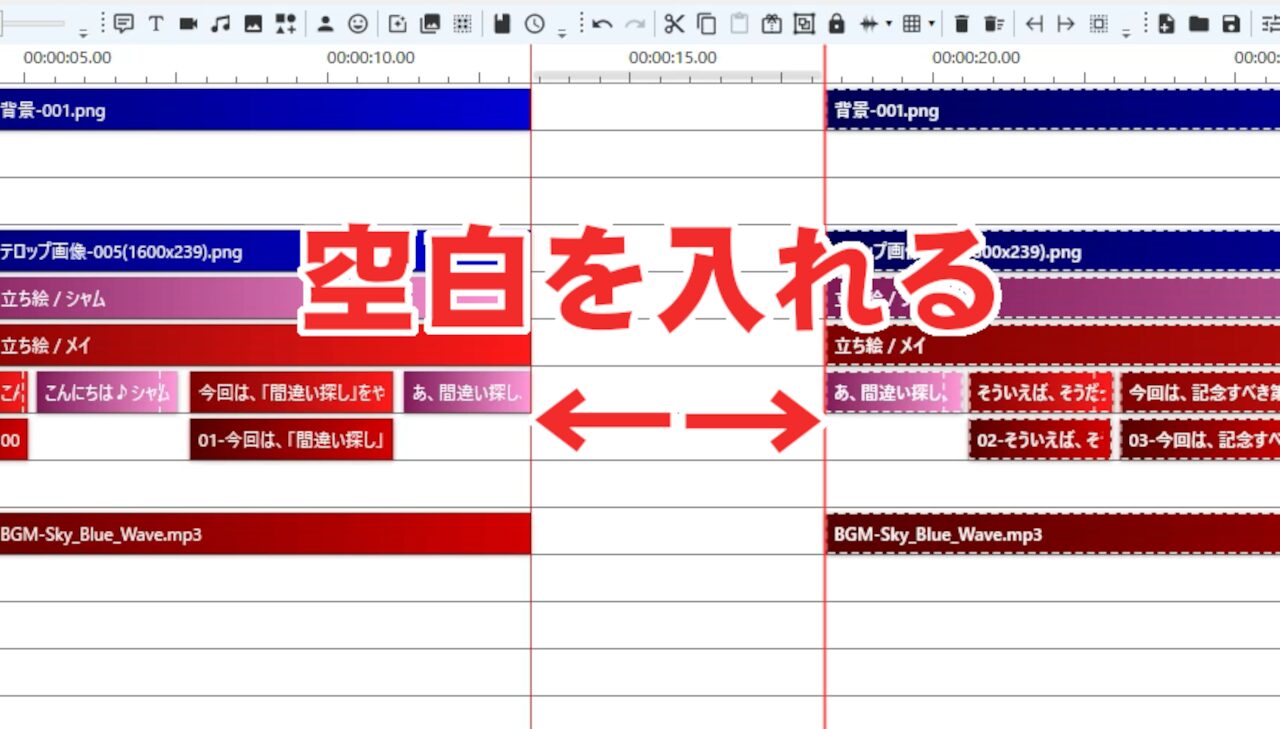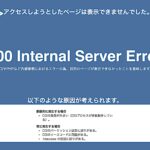YMM4(Lite)※で動画を作成・編集する際に、タイムラインに空白を入れる作業は欠かせません。
※YMM4(Lite)については公式サイトをご覧ください。
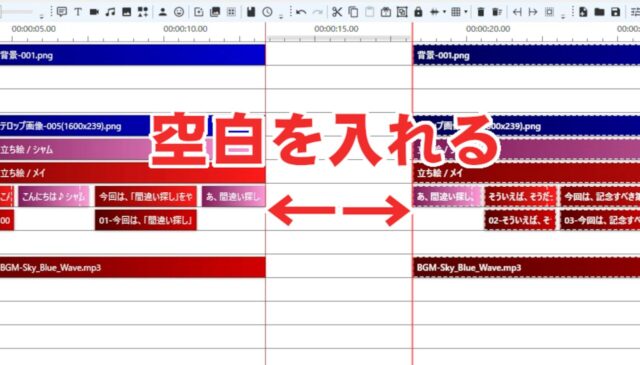
そこで今回は、YMM4(Lite)で「タイムラインに空白を入れる方法(空白を追加する方法)」をまとめました。
皆様の参考になれば幸いです。
■動画の冒頭に空白を入れる方法
この方法は、動画の冒頭に、短い動画(タイトルロゴ)や画像を追加したい場合などに役立ちます。
具体的な手順は以下のとおりです。
- まず、タイムラインの冒頭に再生位置を持っていきます。
- 次に、ツールバーの「すべて選択ボタン」(Ctrl+A)か「右のアイテムをすべて選択」をクリックします。
(冒頭に空白を入れる場合は、どちらのボタンを押しても結果は同じです。)

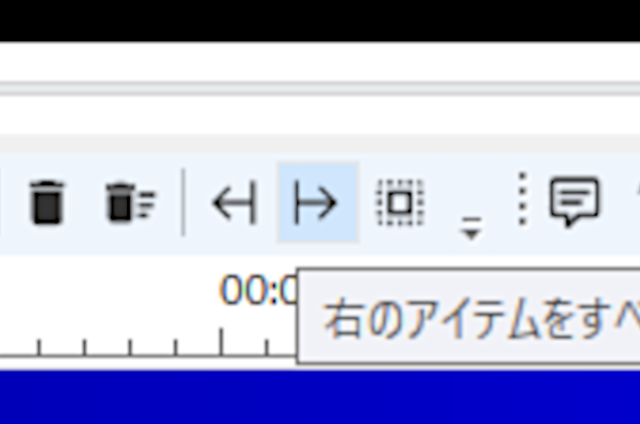
- これでタイムライン上のアイテムを全て選択できました。
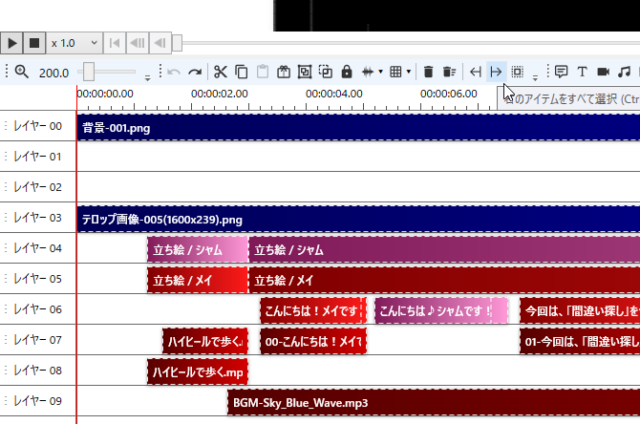
- あとは、下の画像のように選択したアイテムを右へドラッグするだけで空白ができます。
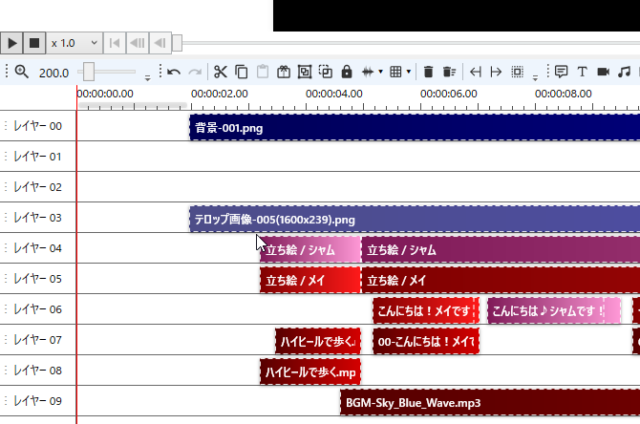
以上の方法で、タイムラインに空白を入れることができます。
このやり方は、ほんの数秒の空白が欲しい時に便利です。
ちなみに、選択されたアイテム間にある隙間も維持されたままドラッグできるので、タイミングを計って設置したアイテム同士の間隔を壊すことなく移動できますのでご安心を♪
■タイムラインの途中に空白を入れる方法
恐らく、この方法を知りたがっているYMM4(Lite)ユーザーが最も多いと思います。
やり方はとても単純です。
- 空白を入れたい部分に再生位置を合わせます。
- ツールバーの「すべて選択ボタン」をクリックします。

これで、タイムライン上の全てのアイテムが選択されました。
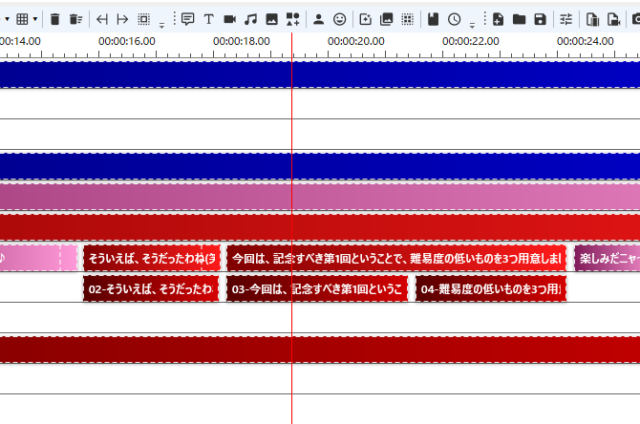
- ツールバーの「再生位置で分割ボタン」をクリックします。
(Ctrl+Bキーでも出来ますし、右クリックで「再生位置で分割」の機能もあります。)

これで、下の画像のように、選択したアイテムを一括で分割できました。
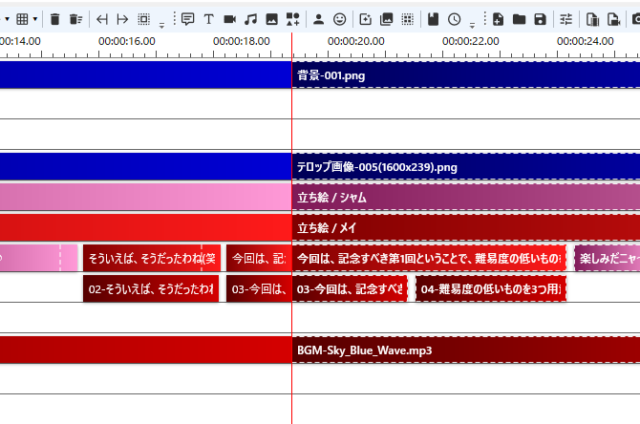
この時点で、分割した場所より右側のアイテムが全部選択された状態になります。 - 選択されたアイテムを右側へドラッグする。
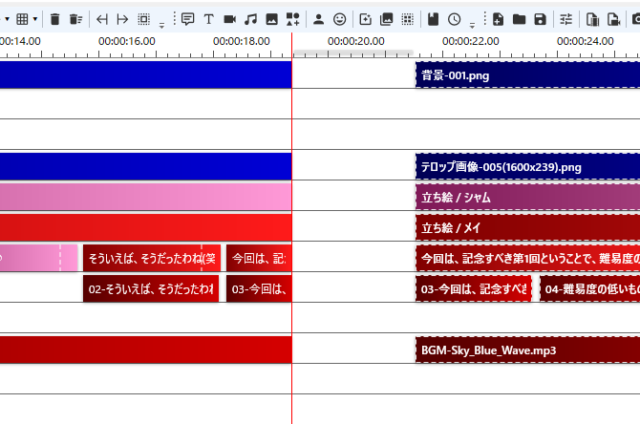
選択されたアイテムのどれか1つをドラッグすれば、間隔を維持したままアイテムが全部一緒に動きます。
以上のように、とても単純な方法で空白を入れることが可能です。
数秒程度の画像や動画などを差し込みたい時など、ほんの数秒だけ空白が必要な時に便利な方法です。
■「空白を追加」機能を使う
YMM4(Lite)では、「空白を追加」機能がv4.8.0.0から実装されています。
(かつては、右クリックの項目にタイムラインに空白を入れる機能がありませんでした。)

この機能を使った具体的な手順は以下のとおりです。
アイテムを分割するところまでは、前述の[「すべて選択ボタン」「右のアイテムをすべて選択ボタン」を使う方法]と同じです。
- まず、空白を入れたい部分のアイテムを全部選択します。
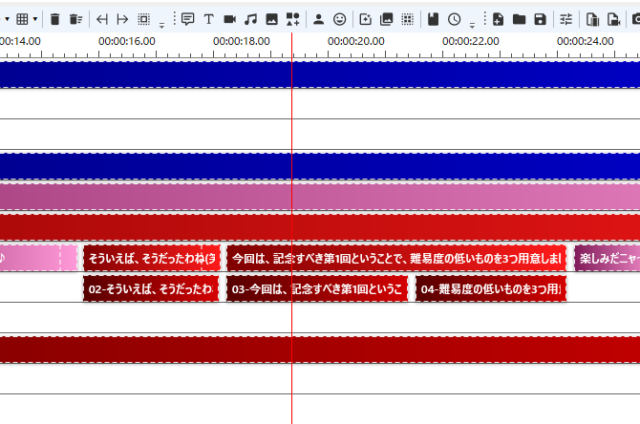
- 空白を入れたい部分に再生位置を合わせます。
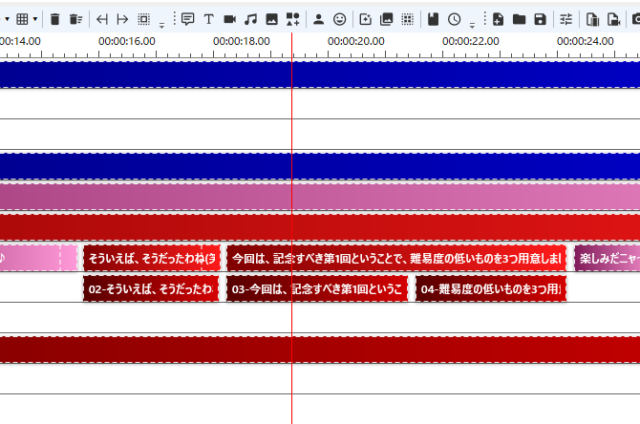
- 「再生位置で分割ボタン」をクリックします。

これで、選択したアイテムを一括で分割できました。
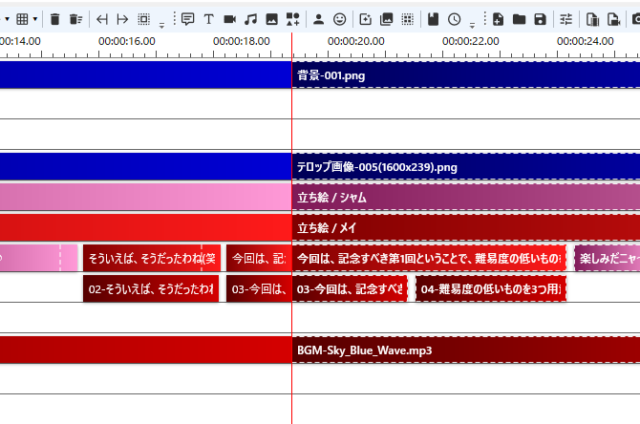
- 再生位置上で右クリックして「空白を追加」をクリックすると、空白の長さを指定する小窓が出ます。
(空白の長さは、フレーム数、秒、時間のいずれかで指定することができます。)
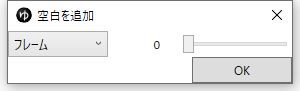
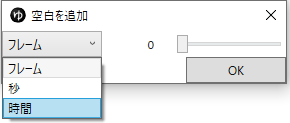
- 数値を直接入力するか、横バーで空白の長さを指定して「OK」ボタンをクリックします。

- すると、タイムライン上に、指定した長さの空白を自動的に追加することができます。
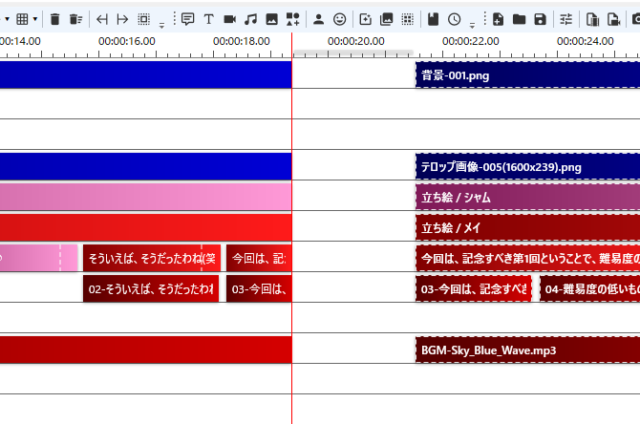
以上です。
◆長い時間の空白を入れたい場合に向いた機能
「空白を追加」機能を使うと、アイテムを右へドラッグしなくても、指定した長さの空白を入れることができます。
つまり、「長い空白を入れる場合に向いている機能」ということです。
逆に、ほんの2~3秒程度の空白を入れたいだけなら、前述の[「すべて選択ボタン」「右のアイテムをすべて選択ボタン」を使う方法]の方が、直感的に操作できるので、早くて使いやすいと思います。
何故なら、アイテムをドラッグして数分の長さの空白を作るのは、その分ドラッグし続けないといけないので、かえって時間がかかるからです。
故に、分単位の長めの時間の空白を入れたい場合は、空白の長さを指定できる「空白を追加」機能の方が向いています。
以上のことから、
- 数秒単位の短い空白なら「すべてを選択ボタン」か「右のアイテムをすべて選択ボタン」
- 数十秒、分単位の空白なら「空白を追加」機能
と、使い分ければいいと思います。
■YMM4(Lite)タイムラインに空白を入れる方法まとめ動画
YMM4(Lite)タイムラインに空白を入れる方法まとめ動画はこちら↓
以上、こんなところですね。
今回は、タイムラインに空白を入れる方法を解説しました。
しかしながら、空白を入れることができるだけで、アイテムを分割するところは自分でやらないといけません。
ボタン一つで再生位置から一気に分割&空白追加が出来るようになってくれると、更に便利になるんですけどね。
今後のアップデートに期待します。
では、今回はこの辺で。